雷神911笔记本一键u盘安装win10系统教程
2017-08-11 u深度u盘装系统
雷神911,这款外观设计极为炫酷,采用了跑车造型的游戏笔记本电脑,拥有非常不错的性价比,无论是黑色外观还是橙色外观机型,都可以满足游戏玩家对产品个性化的需求,同时良好的硬件基础,也能够为游戏玩家带来出色的游戏体验。今天小编就来为大家介绍雷神911笔记本一键u盘安装win10系统的教程。
一键u盘安装win10系统教程:
1、将u盘启动盘插入usb接口,重启电脑进入u深度菜单界面,然后按方向键“↓”选择“【02】u深度 WIN8 PE标准版(新机器)”,回车键进入,如图所示:
2、进入u深度pe界面后,会自动弹出“u深度PE装机工具”,接下来在u深度pe装机工具中,系统会自动识别相关的系统安装包,我们在下拉菜单中选择ghost win10系统安装包,接着选择系统盘,点击“确定”,如图所示:
3、之后,我们只需等待系统释放完成,如图所示:
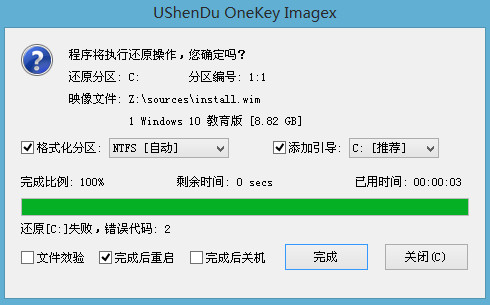
4、等系统释放完成后,会出现一个重启倒计时窗口,我们点击“确定”也可不管它,重启电脑后,等待系统设置完成我们就可以使用win10系统了,如图所示:
关于绍雷神911笔记本一键u盘安装win10系统教程就为大家介绍到这里了,有不懂的用户可以按照本篇教程操作。

